コンビニシール倶楽部
− 新機能 インスタントフォトシールを作ろう! −

新機能 インスタントフォトシールを作ろう!
こんにちは!マニマニです。
ジメジメした季節がやってきたねー。ボクはそろそろ夏アニメ何見ようかなーって考えているところだよ(*´∀`)
次期も面白そうな作品がいっぱいで楽しみだなー♪
さて!
今回はいつもとってもお世話になっている「コンビニシール倶楽部」に新機能が登場したみたい!
その名も…「インスタントフォトシール」・:*+.\(( °ω° ))/.:+
インスタントフォト風のシールがとっても簡単に作れちゃうんだって!
そんなの絶対作りたいに決まってるよーー!!
ということで、今回は新機能を使ってオリジナルインスタントフォトシールを作っていくよ♪
[目次]
インスタントフォトシールとは?
まず、インスタントフォトシールとは、ミニサイズのインスタントカメラ風のシールのことだよ(๑╹ω╹๑ )
新機能では、画像を取り込むだけで簡単にこんな感じのシールが作れちゃうんだ!めちゃめちゃかわいい!!

それでは、早速作り方に行ってみよ〜٩( 'ω' )و
インスタントフォトシールを作るよ
まず、ここで最初のポイント★★
シールを作る前の準備として、お気に入りの画像をスマホに入れておいてね!
アプリを開いたら「バラエティ」から「インスタントフォトシールを作る」を選んでね。
次に作成パターン数を選ぶんだけど、1パターンでは同じデザインのシールを2枚、2パターンではそれぞれ違うデザインのシールを作ることができるよ!
今回は「2パターン」を選択!
シールを選択して、編集していくよ。
編集画面に来たら、まずは右上の「写真選択」で画像を取り込んでいくよ。
「ライブラリから写真/画像を選択」をタップし、入れたい画像を選択してね。
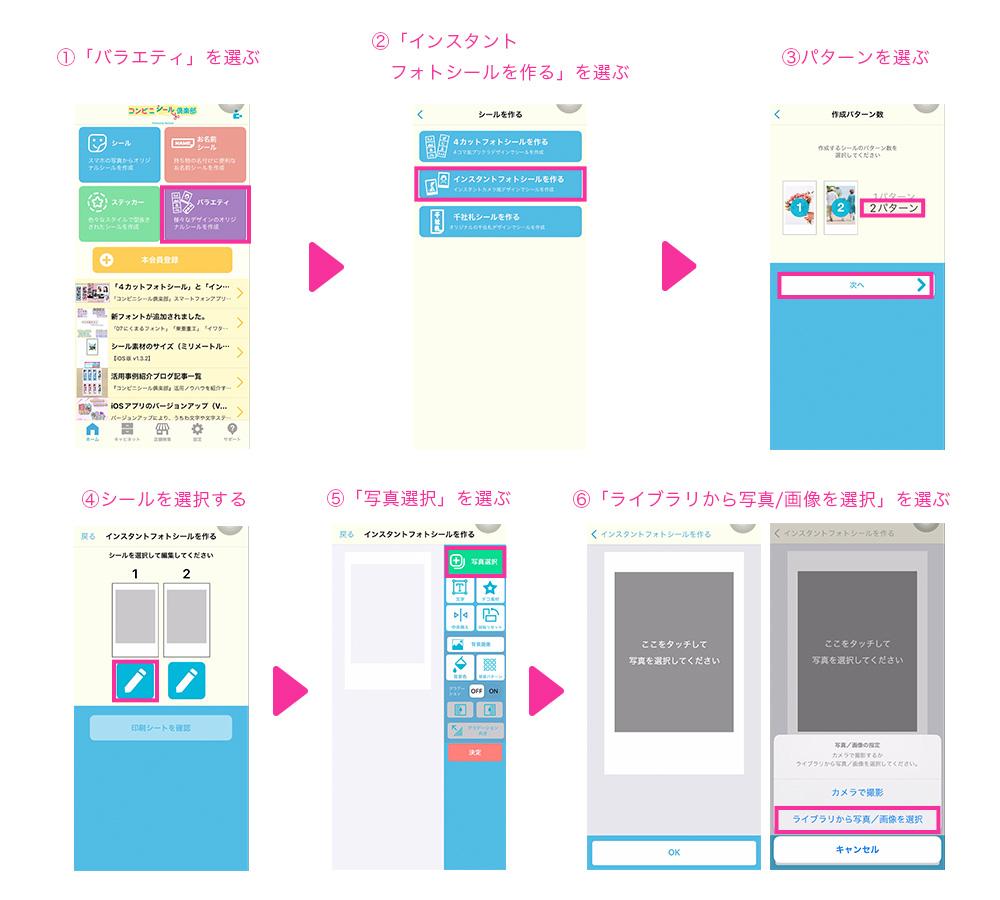
画像が取り込めたら、位置や大きさを調整したら保存してOKを押してね!
次に「文字」>「横文字素材」を選んで、文字を作っていくよ!
フォントは筆記体でおしゃれな「Dynalight」を選んでみたよ。サインみたいなさりげない感じがいいでしょ♪
文字カラーは「白」!
今回は画像に文字を重ねたかったから、バランスを考えて目立つように白にしてみたよ!
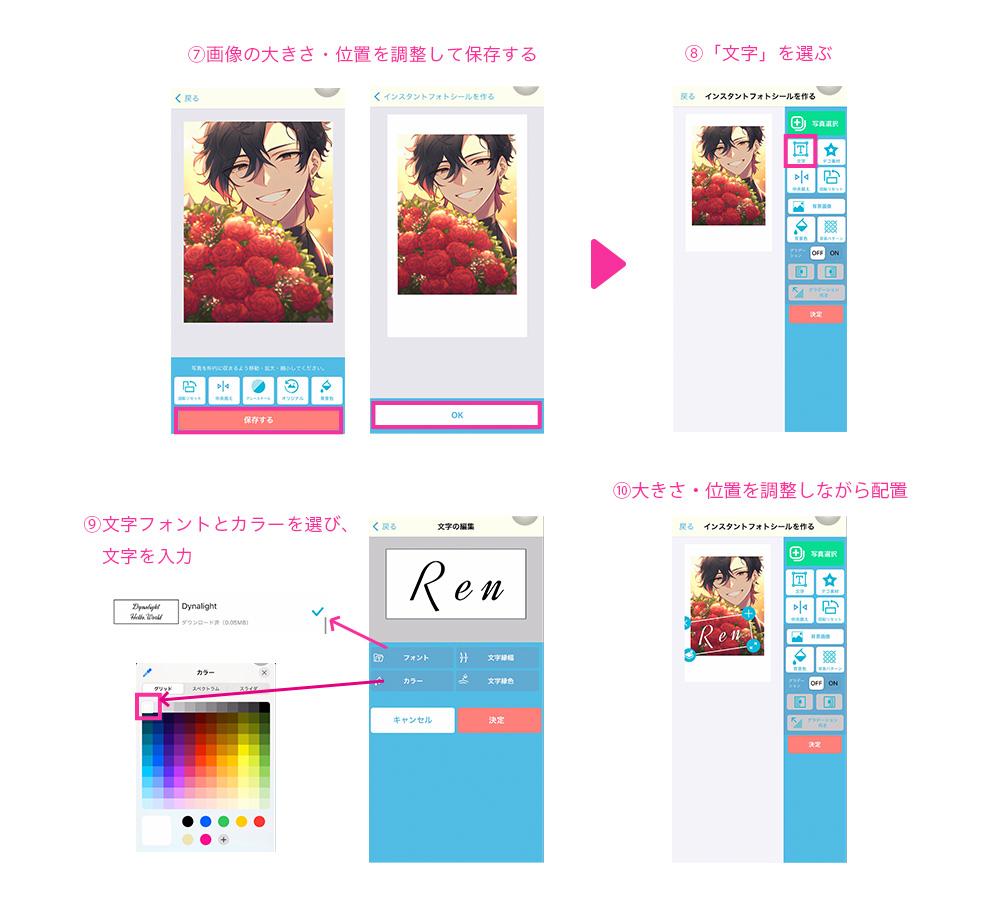
最後に「デコ素材」を追加するよ!
今回は画像をさらに際立たせるためにキラキラさせてみたよ!
それからピンクのハートでさらにかわいくしてみたよー!
ここでポイント★★
インスタントフォトといえば、下の余白部分!
こういうのって何か文字を入れたりするのが定番だよね^^
今回はデコ素材の中から、かわいいマステ風素材を見つけたので、それをチョイスしてみたよー!
名前やメッセージなどの文字を入れるもよし!デコ素材でデコるもよし!好きなようにアレンジしてみてね(๑>◡<๑)
デザインができたら、「決定」を押してね。
そうするとまたシールを選択する画面になるから、もう1つのシールを選択して同じように編集していくよ!
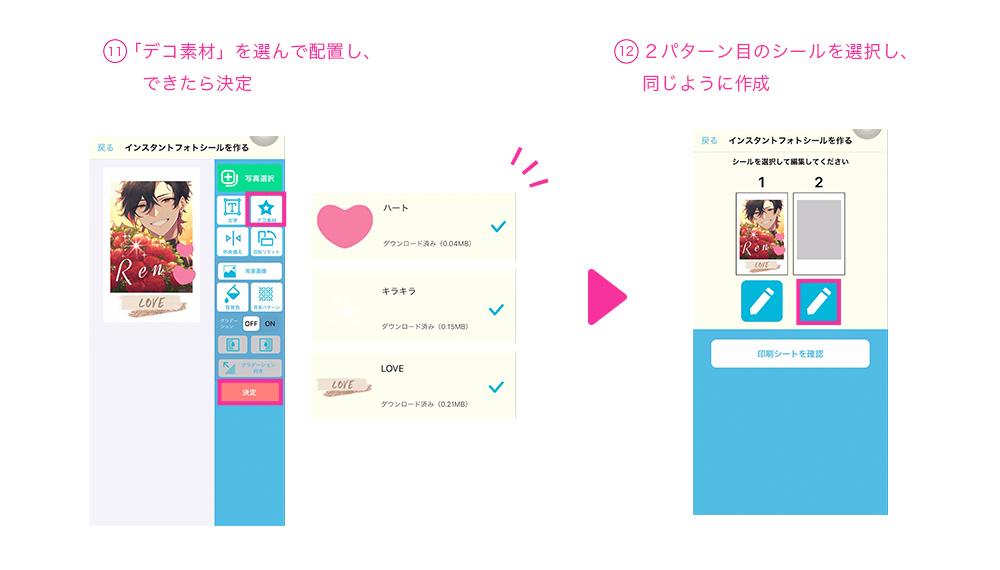
2つのシールのデザインができたら、印刷シートを確認するよー!
印刷シートの確認画面では、背景色と背景パターンがつけられるよ。
背景なしでも大丈夫なんだけど、せっかくだからシールの縁に色がついてた方がかわいいかも!
ということで、背景色を「ピンク」にしてみたよ★
「シートを保存」したら、これで印刷シート完成〜〜٩(ˊᗜˋ*)و
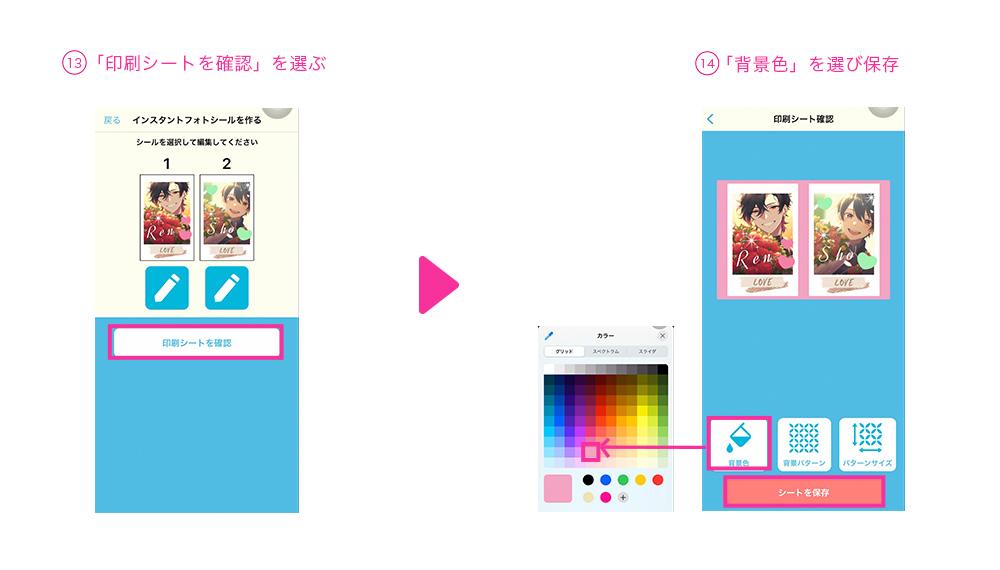
コンビニで印刷するよ
アプリトップの左下のメニュー「キャビネット」に作ったデザインが保存されているよ。
水色の「QRCODE」ボタンをタップするとQRコードが生成されるので、コンビニのマルチコピー機にかざしたら簡単に印刷ができるよ〜!

印刷して、切り抜いたらこんな感じだよー!
シール用紙って、普通紙と違って厚みがあって光沢感があるから、自作のカードグッズとしても使えそう♪
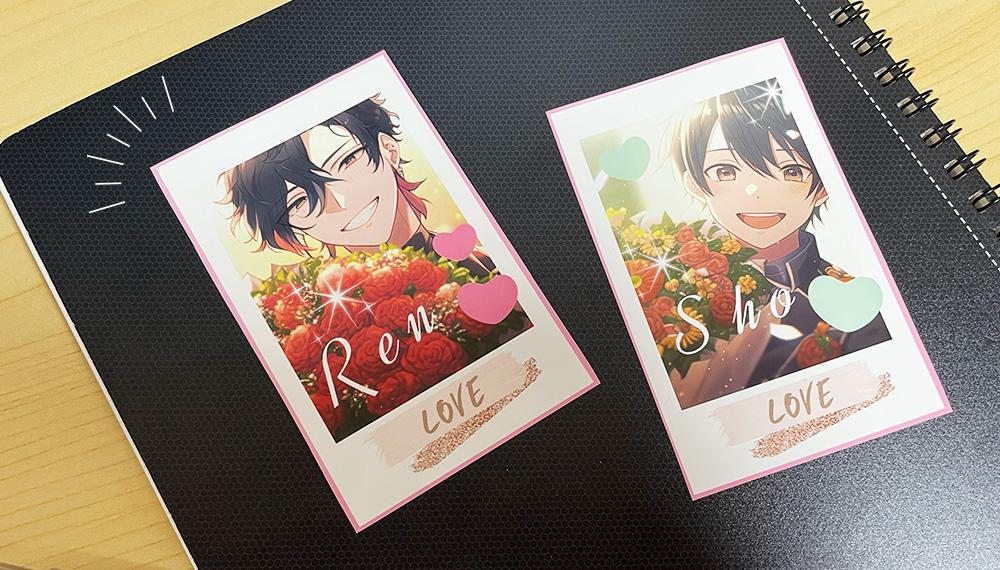
ボクはノートに貼ってみたよー!発色も綺麗で大満足♡
使うたびにテンション上がっちゃうねー♪( ´▽`)
まとめ
さて!今回は新機能でオリジナルインスタントフォトシールの作り方を紹介したよ(๑˃ᴗ˂)ﻭ
とってもおすすめだから、ぜひ使ってみてねー!!
本日のまとめ
- 使いたい画像を先にスマホに入れて準備しておく!
- インスタントフォトの余白部分をアレンジしてみる!
次回もお楽しみに~!
次ページ >
新機能 4カットフォトシールを作ろう!
< 前ページ
オリジナルキーホルダーを作ろう!